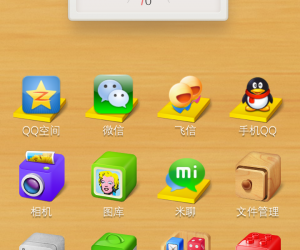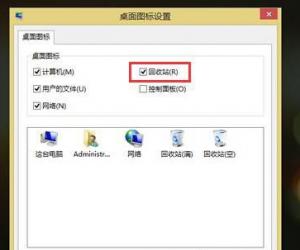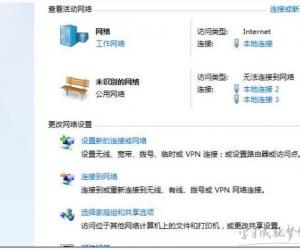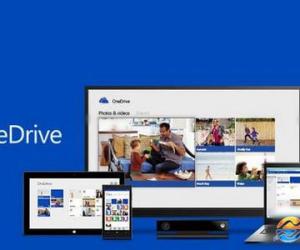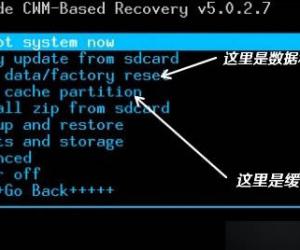电脑提示无法启动Windows安全中心服务后死机怎么解决 电脑出现Windows操作中心提示无法启动安全中心服务问题怎么解决
发布时间:2017-08-27 21:49:03作者:知识屋
电脑提示无法启动Windows安全中心服务后死机怎么解决 电脑出现Windows操作中心提示无法启动安全中心服务问题怎么解决 我们在使用电脑的时候总会碰到格式各样的问题,不过最近有不少用户反映电脑出现提示“无法启动Windows安全中心服务”后死机的问题,这让一些电脑用户很是困扰,不知该如何解决这个问题。下面小编就来跟大家分享一下电脑提示无法启动Windows安全中心服务后死机的解决方法,有兴趣的用户可以跟小编一块去看看。
方法步骤如下:
1、同时按住键盘上的“win+R”键调出运行窗口,在运行窗口的输入框里“services.msc”,然后点击回车键,之后在弹出的界面里找到Security Center服务,并且双击它。
2、然后选择“常规”选项卡,并将里面的“启动类型”设置为自动(延迟启动),紧接着点击服务状态中的“启动”按钮,之后再点击“确定”。
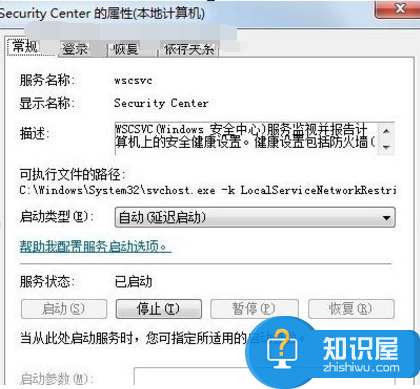
3、如果启动失败,把“Remote Procedure Call(RPC)”和“Windows Management Instrumentation” 这两个服务给打开,然后选择“常规”卡,并点击服务状态中的“启动”按钮,之后再选择“确定”。
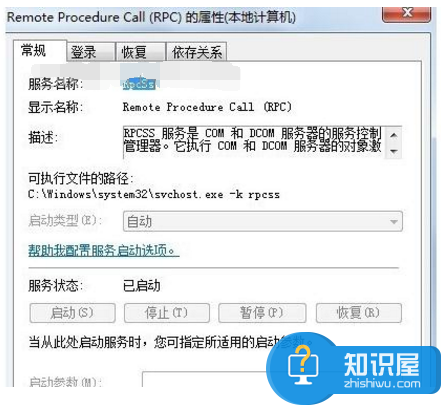
以上便是电脑提示无法启动Windows安全中心服务后死机的解决方法,有这方面需要的可以按照上面的步骤试一试。
知识阅读
软件推荐
更多 >-
1
 一寸照片的尺寸是多少像素?一寸照片规格排版教程
一寸照片的尺寸是多少像素?一寸照片规格排版教程2016-05-30
-
2
新浪秒拍视频怎么下载?秒拍视频下载的方法教程
-
3
监控怎么安装?网络监控摄像头安装图文教程
-
4
电脑待机时间怎么设置 电脑没多久就进入待机状态
-
5
农行网银K宝密码忘了怎么办?农行网银K宝密码忘了的解决方法
-
6
手机淘宝怎么修改评价 手机淘宝修改评价方法
-
7
支付宝钱包、微信和手机QQ红包怎么用?为手机充话费、淘宝购物、买电影票
-
8
不认识的字怎么查,教你怎样查不认识的字
-
9
如何用QQ音乐下载歌到内存卡里面
-
10
2015年度哪款浏览器好用? 2015年上半年浏览器评测排行榜!